Cara Download dengan IDM untuk Meningkatkan Kecepatan dan Efisiensi
Cara Download dengan IDM untuk Meningkatkan Kecepatan dan Efisiensi

Pendahuluan
Internet Download Manager (IDM) adalah salah satu perangkat lunak yang sangat populer digunakan untuk meningkatkan kecepatan download berbagai file dari internet. IDM tidak hanya menawarkan kecepatan yang lebih tinggi, tetapi juga menyediakan fitur-fitur canggih yang tidak tersedia pada pengelola unduhan biasa. Artikel ini akan menjelaskan cara menggunakan IDM untuk download, mengapa IDM menjadi pilihan terbaik, serta beberapa tips dan trik agar download menggunakan IDM menjadi lebih efektif dan efisien.
Apa Itu Internet Download Manager (IDM)?
Internet Download Manager, atau lebih sering disingkat IDM, adalah aplikasi pengelola unduhan (download manager) yang dirancang untuk membantu pengguna mempercepat proses unduhan. IDM bekerja dengan membagi file yang diunduh menjadi beberapa bagian, lalu mengunduh bagian-bagian tersebut secara bersamaan. Metode ini memungkinkan IDM untuk meningkatkan kecepatan unduhan hingga lima kali lipat dibandingkan dengan pengelola unduhan biasa.
Fitur IDM sangat lengkap dan didukung berbagai kemampuan canggih, antara lain:
1. Kemampuan Melanjutkan Unduhan yang Terputus (Resume Capability) - Jika koneksi internet terputus atau ada masalah lain, IDM memungkinkan Anda melanjutkan unduhan dari posisi terakhir.
2. Dukungan Banyak Browser - IDM kompatibel dengan berbagai browser populer, seperti Chrome, Firefox, Edge, Opera, dan lainnya.
3. Pengelompokan File Otomatis - IDM akan secara otomatis mengelompokkan file yang diunduh berdasarkan jenis file (video, musik, dokumen, dll).
4. Integrasi Ekstensi di Browser - IDM memiliki ekstensi yang mudah diintegrasikan ke berbagai browser untuk mengelola unduhan secara langsung.
Mengapa Menggunakan IDM untuk Mengunduh?
Berikut adalah beberapa alasan mengapa banyak pengguna internet memilih IDM sebagai pengelola unduhan utama:
1. Kecepatan Download yang Tinggi - IDM dikenal dapat mempercepat unduhan hingga 5 kali lipat.
2. Stabilitas - IDM menyediakan stabilitas yang lebih baik dengan cara membagi unduhan menjadi beberapa bagian yang diunduh secara simultan.
3. Memiliki Fitur Pause dan Resume - Ketika terjadi gangguan pada unduhan, seperti putusnya koneksi internet, unduhan dapat dilanjutkan tanpa harus mengulang dari awal.
4. Mudah Digunakan - Antarmuka IDM sangat intuitif, sehingga pengguna baru sekalipun akan mudah untuk menggunakan software ini.
5. Penjadwalan Unduhan - IDM memungkinkan pengguna untuk menjadwalkan unduhan, baik untuk mengunduh atau mematikan komputer setelah unduhan selesai.
6. Fitur Anti Virus - IDM dapat diatur untuk menjalankan program anti virus secara otomatis setelah unduhan selesai. Fitur ini penting untuk mencegah masuknya file berbahaya.
Cara Mengunduh dengan IDM
Berikut adalah langkah-langkah dasar untuk mengunduh file dengan IDM.
1. Instalasi dan Pengaturan IDM
Untuk dapat menggunakan IDM, Anda perlu menginstal software ini di komputer. Langkah-langkah instalasi IDM sangat mudah dan umumnya tidak memerlukan konfigurasi khusus.
1. Unduh IDM dari situs resmi (pastikan selalu mengunduh dari situs yang terpercaya untuk menghindari malware).
2. Setelah file unduhan selesai, buka file tersebut untuk memulai proses instalasi.
3. Ikuti instruksi yang muncul di layar untuk menyelesaikan instalasi.
4. Setelah instalasi selesai, IDM biasanya akan otomatis mengintegrasikan dirinya dengan browser yang ada.
2. Cara Mengunduh File dengan IDM
Setelah IDM terpasang, Anda sudah bisa mulai menggunakannya untuk mengunduh berbagai file dari internet. Berikut langkah-langkahnya:
1. Cari File atau Konten yang Akan Diunduh
Buka situs web yang menyediakan file atau konten yang ingin Anda unduh. Misalnya, jika Anda ingin mengunduh video dari YouTube, buka halaman video tersebut.
2. Klik Tombol "Download This Video" atau "Download File"
Ketika Anda membuka halaman dengan konten yang dapat diunduh, IDM akan secara otomatis menampilkan tombol "Download" di dekat konten tersebut (tergantung jenis kontennya). Klik tombol tersebut.
3. Pilih Lokasi Penyimpanan dan Mulai Unduh
Setelah tombol "Download" diklik, IDM akan meminta Anda untuk memilih lokasi penyimpanan file. Setelah itu, klik "Start Download" untuk memulai proses unduhan.
3. Mengatur Kecepatan Unduhan di IDM
IDM juga memungkinkan pengguna untuk mengatur batas kecepatan unduhan. Fitur ini sangat bermanfaat jika Anda ingin membatasi kecepatan unduhan agar aktivitas internet lainnya tidak terganggu. Anda bisa mengakses fitur ini dari menu “Options” lalu pilih “Connection”.
Tips dan Trik Mengoptimalkan Penggunaan IDM
Menggunakan IDM bisa lebih efektif dengan beberapa tips berikut ini:
1. Gunakan Versi Terbaru
Pastikan Anda selalu menggunakan versi IDM yang paling baru. Setiap versi terbaru biasanya memiliki peningkatan performa serta fitur tambahan.
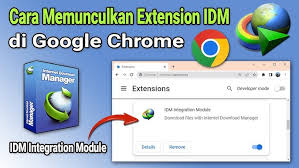
2. Aktifkan Fitur Queue
Jika Anda memiliki banyak file yang ingin diunduh, Anda bisa memanfaatkan fitur “Queue” di IDM. Fitur ini memungkinkan Anda untuk mengatur jadwal unduhan secara otomatis.
3. Sesuaikan Pengaturan Kecepatan
Jika koneksi internet Anda tidak stabil, atur batas kecepatan di IDM. Dengan begitu, koneksi internet tetap stabil dan aktivitas lain tidak terganggu.
4. Gunakan Kategori Otomatis
IDM memungkinkan Anda mengelompokkan unduhan berdasarkan kategori. Fitur ini memudahkan Anda untuk mengatur dan mencari file yang sudah diunduh.
5. Integrasikan IDM dengan Browser
Pastikan IDM terintegrasi dengan browser yang Anda gunakan. Hal ini memudahkan proses unduhan file dari browser secara langsung.
Mengatasi Masalah Umum pada IDM
Berikut beberapa masalah yang sering muncul saat menggunakan IDM beserta solusinya:
1. Tombol Download IDM Tidak Muncul
Kadang-kadang, tombol “Download” IDM tidak muncul di browser. Hal ini biasanya terjadi karena integrasi ekstensi IDM di browser belum aktif atau sudah kedaluwarsa. Solusinya adalah memperbarui atau menginstal ulang ekstensi IDM di browser.
2. Unduhan Terputus di Tengah Proses
Jika unduhan Anda sering terputus di tengah jalan, periksa koneksi internet atau atur kecepatan unduhan IDM. Anda juga bisa mencoba memulai ulang IDM dan melanjutkan unduhan yang tertunda.
3. File yang Diunduh Rusak atau Tidak Bisa Dibuka
Terkadang file yang diunduh mengalami kerusakan, terutama jika unduhan terputus beberapa kali. Untuk mengatasinya, Anda bisa mencoba mengulangi unduhan atau mengaktifkan fitur integrasi dengan antivirus untuk memeriksa keamanan file.
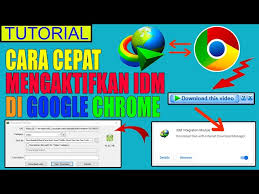
Kesimpulan
Menggunakan IDM untuk mengunduh file di internet adalah pilihan yang cerdas, terutama jika Anda sering melakukan unduhan dalam jumlah besar. Dengan kecepatan unduhan yang jauh lebih cepat, stabilitas yang lebih baik, serta fitur resume dan integrasi dengan browser, IDM menjadi solusi ideal untuk memenuhi kebutuhan download Anda. Mengoptimalkan penggunaan IDM, seperti dengan melakukan pengaturan kecepatan, menggunakan fitur “Queue”, dan selalu memperbarui versi, akan membuat pengalaman unduhan Anda semakin lancar dan efisien.
IDM juga menawarkan fleksibilitas dan keamanan dengan fitur-fitur seperti penjadwalan unduhan, anti-virus otomatis, dan pengaturan kategori file. Dengan begitu, Anda bisa lebih mudah mengelola dan melacak file yang telah diunduh.
Semoga panduan ini bermanfaat, dan selamat mencoba download dengan IDM untuk mendapatkan pengalaman download yang lebih cepat dan lebih baik!
Post a Comment for "Cara Download dengan IDM untuk Meningkatkan Kecepatan dan Efisiensi"